
Dustin Hudson
0
2754
699
Problem med överhettning är ganska vanligt i en bärbar dator idag. Detta beror främst på att bärbara datorer blir tunnare och tunnare i takt med åren. Vissa ultraböcker, som den 12-tums MacBook från Apple, har en helt fläktlös design. Å andra sidan packar bärbara datorer idag så mycket kraft in i en tunn kropp. Tänk på vissa bärbara datorer till exempel, till exempel de nya Alienware 15 & 17-bärbara datorerna som packar grafikkort GTX 1070 och GTX 1080 på skrivbordsklass i ett smalt paket. Att packa denna typ av prestanda i en bärbar dator kostar normalt termisk prestanda. Som ett resultat av överhettning påverkas bärbar datorns prestanda också på grund av termisk strypning. Detta dyker upp särskilt när du spelar smidigt på din bärbara dator och plötsligt sjunker bildfrekvensen med en enorm marginal när processorn börjar termiskt gas på grund av överhettning. Så idag hjälper vi dig att diagnostisera och eventuellt fixa de problem med överhettning du står inför på din bärbara dator. Väl, här är några sätt att fixa för att övervaka och fixa din bärbara överhettning:
Övervaka överhettningen
Detta är i grunden en förutsättning för att diagnostisera den underliggande orsaken till problemet med överhettning, som vi borde veta varifrån värmen kommer innan du faktiskt försöker fixa det, eftersom det kan vara processor, grafikkort, moderkort eller till och med RAM. Det finns ett antal bra övervakningsprogramvara där ute men jag personligen föredrar att använda hwinfo, eftersom det ger dig en mycket detaljerad syn på de flesta komponenter i din bärbara dator. Det ger dig även temperaturen på varje enskild kärna i din processor.
Du kan ladda ner HWiNFO från deras webbplats beroende på vilken Windows-version du har. Innan du börjar övervaka din bärbara dators temperatur, spela några spel på ett tag. När du känner att det finns lite överhettning, kolla in temperaturavläsningarna på HWiNFO. Om någon av dina komponenter korsar 85 grader Celsius vid läsningen, har vi ett problem.
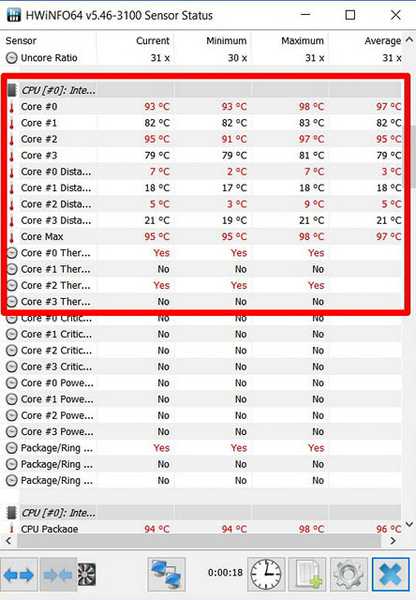
Potentiella korrigeringar för ett system för överhettning
1. Undervolta din CPU
Något ovan 85 grader Celsius anses vara hett för en PC-komponent, med ett varmt och fuktigt land som Indien. Tja, en CPU bör aldrig bli varm. Konstant överhettning minskar endast CPU: ns livslängd. Om du upptäcker att din CPU är grundorsaken till all värme efter att ha övervakat temperaturerna med HWiNFO, är undervoldering av CPU en enkel fix för att minska din CPU-temperatur med en betydande marginal, att kunna sänka temperaturen var som helst från 5 till 15 grader Celsius. Vad bärbara tillverkare vanligtvis gör är att de ger mer spänning till CPU än vad som faktiskt krävs av CPU. Mer spänning som levereras till CPU innebär mer värmeavledning och högre strömförbrukning.
Så genom att undervoldera din CPU gör du inte någon skada på din processor alls. Istället reducerar du bara energiförbrukningen, såväl som värmen som sprids av processorn, vilket faktiskt är bra för att förbättra din CPU: s livslängd. Detta är en ganska enkel process och innebär bara några steg:
Notera: Jag testade detta på min Alienware 15 R3 bärbara dator, som använder en Intel i7 6700HQ Skylake-processor. Varning, eftersom jag inte kommer att ansvara för skador som du kan orsaka någon av komponenterna på din bärbara dator. Så fortsätt med försiktighet.
- För att göra detta måste du ladda ner Intels Extreme Tuning Utility programvara härifrån.
- När programvaran har laddats ner och installerat, kör programvaran för att ha en detaljerad titt på dina aktuella CPU-temperaturer, liksom standardinställningarna för din processor som anges av din bärbara dators tillverkare. Lägg märke till detta genom att spara en bild av de aktuella inställningarna innan du fortsätter till nästa steg, eftersom vi kan behöva detta för att göra om vi återgår till.
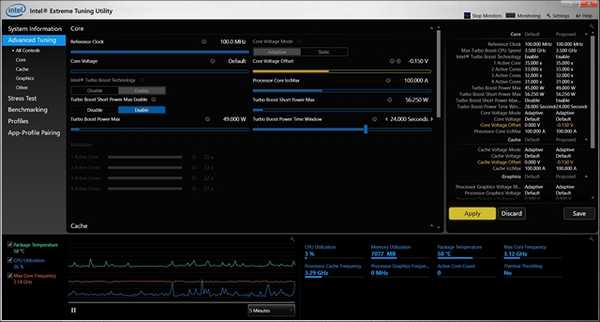
- Använd nu skjutreglaget till höger under Kärnspänningsförskjutning och minska det i steg om -0.050V. Börja med -0.050V för nu och klicka "Tillämpa". Det är det, du har undervolvat din CPU, men vi är inte klara här.
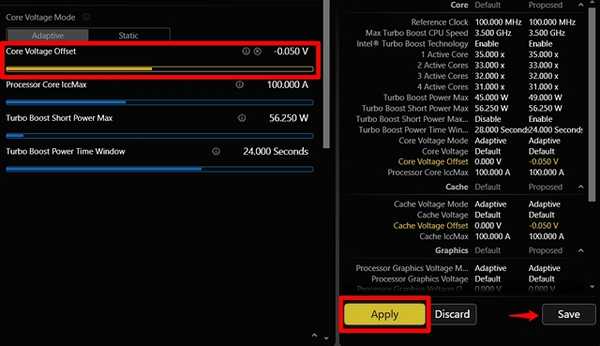
- Du måste ladda ner en stresstestmjukvara som Prime95, som är ganska populär bland alla, eftersom den pressar varje CPU där ute till sin gräns. När du installerar och kör programvaran visas ett fönster där du uppmanas att utföra ett stresstest. Kontrollera alternativet som säger Små FFT och klicka OK. Nu börjar torturtestet.
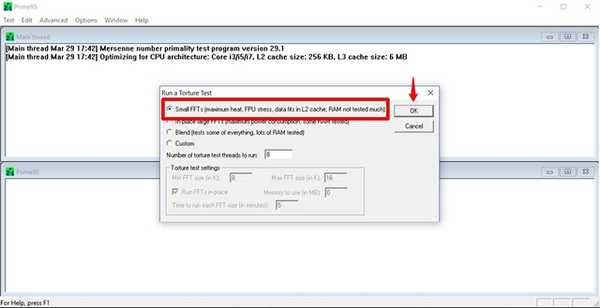
- Kör testet i 10 minuter och stoppa torturtestet genom att gå till Test -> Stopp och klicka sedan på Utgång för att stänga Prime95. Om du inte mötte några problem under torturtestet, är det bra att undervolla dig ytterligare genom att minska spänningen med -0.050V, men om du fick en Blue Screen of Death (BSoD) som visas nedan och datorn startas om måste du återgå till föregående spänning.
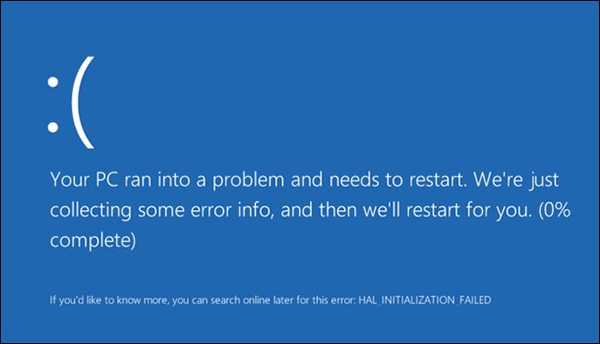 Blue Screen of Death du fick här beror i grund och botten på otillräcklig spänning som levererades till CPU: n. När din dator har startat om återgår Intel XTU automatiskt till lagerinställningarna. Så du behöver inte oroa dig för någonting. Den här proceduren handlar om att hitta din söta plats som beror på den bärbara datorn och dess processor. Så fortsätt att sänka spänningen tills du får den blå skärmen och återgå sedan till tidigare spänningsinställningar. Det här är din söta plats och det är den spänning som faktiskt krävs av din CPU.
Blue Screen of Death du fick här beror i grund och botten på otillräcklig spänning som levererades till CPU: n. När din dator har startat om återgår Intel XTU automatiskt till lagerinställningarna. Så du behöver inte oroa dig för någonting. Den här proceduren handlar om att hitta din söta plats som beror på den bärbara datorn och dess processor. Så fortsätt att sänka spänningen tills du får den blå skärmen och återgå sedan till tidigare spänningsinställningar. Det här är din söta plats och det är den spänning som faktiskt krävs av din CPU.
2. Underklocka din GPU
Om inte din CPU är nästa möjliga anledning till att din bärbara dator överhettas grafikkortet på din bärbara dator. I det här fallet kan du underklocka GPU för att fixa överhettningen. Denna process tar knappt två minuter och kräver bara en programvara som MSI Afterburner, som du kan ladda ner härifrån.
När du har installerat programvaran använder du bara reglaget under Kärnklocka & Minnes klocka alternativ för att stänga ner ett hack. Klicka sedan på ikonen som indikeras av ett fästmärke för att tillämpa dessa inställningar omedelbart.
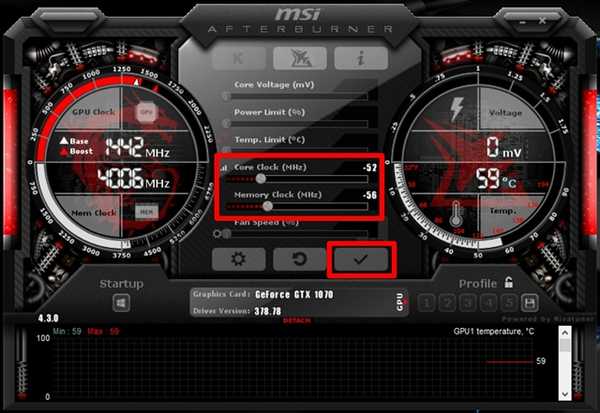
Minska den enligt din önskan, men din spelprestanda kommer också att reduceras beroende på hur mycket du minskar Core klockan och minnesklockan på din GPU. Med detta sagt är detta en enkel och effektiv metod för att sänka temperaturen på din GPU.
3. Ändra Performance Mode i BIOS
I de flesta bärbara datorer i dag kan du ändra prestandaläget för din bärbara CPU och inbyggda fläktar. Du kan aktivera prestandoläget för dina fans inom BIOS för att få sin hastighet uppåt, vilket i sin tur kan sänka de totala temperaturerna på din bärbara dator. Du kan också inaktivera prestandoläget för din processor för att något sänka din CPU: s driftstemperatur. Om du tvekar att komma in på systemets BIOS och justera några inställningar där, oroa dig inte. Vi låter dig veta exakt hur du gör det. Det är ganska enkelt eftersom det bara innebär några steg.
- För att komma in i BIOS, startar du bara om din bärbara dator och fortsätter att slå F12-nyckeln vid start. När du väl är i BIOS-skolan, gör det till "BIOS inställningar". Nu kommer du till BIOS-menyn.
Notera: Nyckeln för att ange BIOS kan vara annorlunda för din bärbara dator. Du kan bara göra en GOogle-sökning för att få nyckeln till BIOS på ditt system.
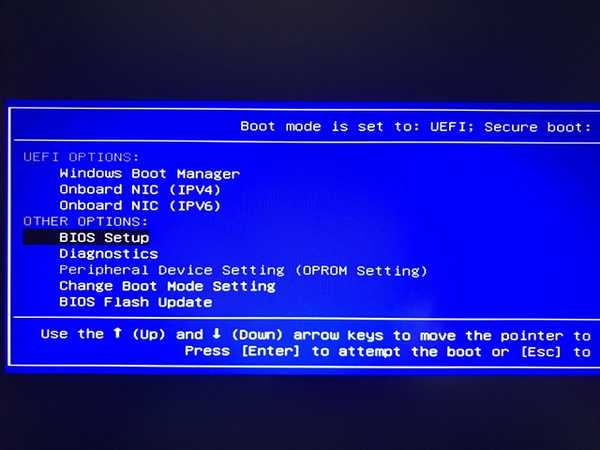
- Gå till "Avancerad" -flik och gå in “Prestationsalternativ”.
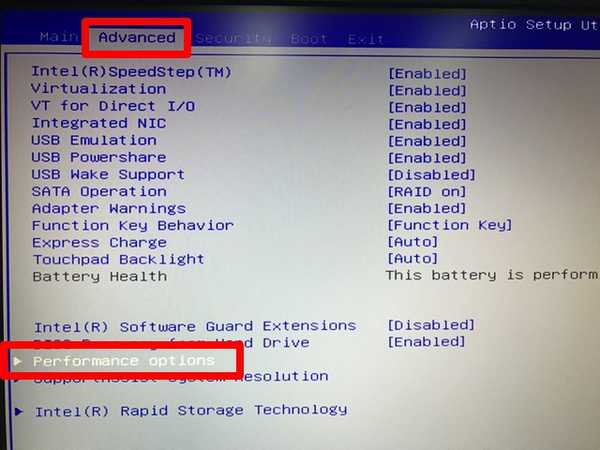
- Då ser du växlar för båda CPU- och fläktprestandlägen. Det bästa alternativet för att minska temperaturen på din bärbara dator är att Inaktivera CPU Performance Mode och Gör det möjligt fläktens prestanda-läge. Detta skulle minska den totala temperaturen med en betydande marginal.
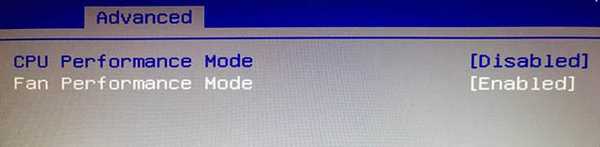
Det är det, fansen i ditt system kommer att vrida sig upp till full hastighet och därmed minska de överhettningsproblem du står inför på den bärbara datorn.
4. Investera i en bärbar kylplatta
Kylskydd för bärbara datorer är inte något nytt. De har faktiskt funnits i flera år, men även efter alla dessa år argumenteras fortfarande fördelarna med att använda en kylplatta av många. De flesta säger att det inte är värt det för priset, eftersom det bara sänker driftstemperaturen med 2 till 5 grader Celsius. Medan några av dem har rapporterat betydande temperaturfall efter att ha använt några avancerade kylskydd. De flesta kylskydd har idag inbyggda fläktar och temperatursensorer.

Kylskydd för bärbara datorer hämtar ofta ström direkt från din bärbara dator via en USB-kabel. Det finns gott om kylskydd för bärbara datorer på Amazon som du kan välja mellan, men kom ihåg att förbättringen av driftstemperaturen helt beror på kylplattan du köper. Även om du köper en avkylningsplatta av hög kvalitet, förväntar dig inte någon större sänkning av driftstemperaturen. Med detta sagt, om du fortfarande vill ha mindre förbättringar i din bärbara driftstemperatur till ett pris, kan det vara en värdefull investering.
5. Byt ut den termiska klistra in
Notera:Den här metoden innebär att du öppnar din bärbara dator och tar bort några av komponenterna. Om du inte vet vad du gör rekommenderar vi starkt att du får hjälp av en experttekniker, som har tillräckligt med erfarenhet av att hantera bärbara datorkomponenter. Vi ansvarar inte för skador som du kan orsaka på delar i din bärbara dator.
Termisk pasta är i huvudsak en värmeledande förening som appliceras mellan CPU och dess kylfläns som ett gränssnitt för att underlätta överföring av värme från processorn till kylflänsen. Det spelar en viktig roll för att upprätthålla din processor.
Den termiska pastan som tillverkats av din bärbara dators tillverkare är vanligtvis av låg kvalitet och det sätt som den applicerades behöver inte nödvändigtvis vara bra. Tänk på en fabrik där en anställds jobb är att applicera termisk pasta på hundratals bärbara datorer varje dag. Personen kanske inte gör ett perfekt jobb med att applicera värmepasta på din CPU och GPU på alla bärbara datorer. Det är just därför vi rekommenderar att du byter ut termisk pasta med en högkvalitativ termisk pasta som du kan köpa från Amazon. De Cooler Master MasterGel Maker Nano är en av de bästa värmepasta du kan köpa idag.

Ring bara till din bärbara datortillverkare och ber dem att skicka en tekniker för att få detta gjort åt dig, om du inte har någon aning om hur du gör det. En termisk pasta av god kvalitet kan minska temperaturen på din bärbara dator med minst 5 grader Celsius. När du har tagit bort de nödvändiga komponenterna från den bärbara datorn ska du se till att torka bort den befintliga termiska pastan med Isopropylalkohol innan du applicerar den nya. Du kan applicera den nya termiska pastan på både din CPU och GPU på din bärbara dator för att sänka driftstemperaturen för båda dessa komponenter.
6. Rengör och byt ut felaktiga fläktar
Dammpartiklar kan påverka prestandan för dina bärbara datorkomponenter. Över tid, dammpartiklar täpper till den bärbara datorns ventiler och avgasfläktar, vilket begränsar luftflödet och kyler. Detta kan påverka driftstemperaturen för dina bärbara datorkomponenter, vilket kan leda till att du får problem med överhettning. Det är därför det är nödvändigt att rengöra din bärbara dator då och då för att bli av med alla dammpartiklar från dina ventiler och avgasfläktar.

En annan vanlig orsak beror på felaktiga fans. En av fansen på din bärbara dator kanske inte fungerar eller snurrar med full potential, vilket leder till att luftflödet i din bärbara dator påverkas helt. Detta orsakar också överhettningsproblem. Så se till att alla fans i din bärbara dator fungerar ordentligt då och då. Om inte, ring din bärbara datortillverkare och be dem att byta ut de felaktiga fläktarna för dig.
SE Också: Hur man optimerar spelprestanda i Windows 10
Redo att fixa bärbar överhettning?
Det är inte så svårt att diagnostisera och fixa de termiska problemen på din bärbara dator som du troligtvis trodde. I de flesta fall kan du göra detta utan att ens behöva ringa din bärbara tillverkare. Nu när du vet vad som exakt orsakar överhettningsproblemen och hur du åtgärdar dem, är du redo att prova det själv? Om så är fallet, låt oss veta hur den här artikeln har hjälpt dig att sänka den bärbara datorns driftstemperaturer och låt oss också veta om du vill se liknande artiklar i framtiden genom att skjuta dina åsikter i kommentaravsnittet nedan.















